Trong trình chiếu Powerpoint đôi lúc bạn đã bỏ qua hiệu ứng rất đặc biệt là di chuyển một đối tượng bất kì có thể là hình ảnh hoặc text box. Bài viết này sẽ hướng dẫn bạn sử dụng hiện ứng này để tạo quỹ đạo di chuyển bất kì cho đối tượng nào đó giúp slide của bạn uyển chuyển, lã lướt hơn.
Các bước thực hiện:
Bước 1: Chọn hình ảnh bất kì trong 1 slide nào đó > ANIMATIONS > kéo xuống dưới cùng chọn Custom Path.

Bước 2: Dùng chuột tạo 1 quỹ đạo cho hình ảnh di chuyển.

Bước 3: Click đôi chuột vào mũi tên màu đỏ và thiết lập lại các thông số. Đặc biệt là trong tab Timing, phần Duration bạn chọn lại thời gian chính là chọn tốc độ di chuyển hiệu ứng.
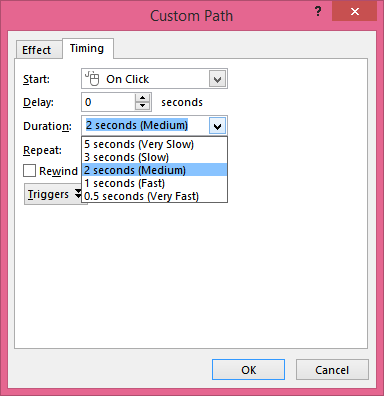
Chúc các bạn thành công!

Nhận xét này đã bị quản trị viên blog xóa.
Nhận xét này đã bị quản trị viên blog xóa.
Nhận xét này đã bị quản trị viên blog xóa.